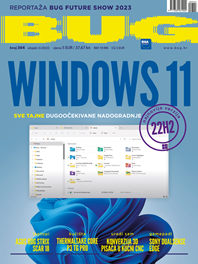Windows Subsystem for Linux - Virtualni Linux u Windowsima
Sustavi virtualizacija unutar Windowsa 11 prilično uzimaju maha, a mogućnost instalacije i korištenja nekoliko distribucija Linuxa preko terminala postalo je prilično jednostavno. Prednosti su raznovrsne, što vrlo brzo postane evidentno kad se neka distribucija Linuxa počne koristiti kroz moderan Windows Terminal, a to će posebno znati cijeniti razvojni inženjeri te svi oni koji već odavna imaju naviku koristiti Bash, tipične alate na Linuxu, kao što su sed, awk i drugi, te poznate frameworke koji u nekim slučajevima najbolje rade upravo na Linuxu, kao što su Ruby ili Python. Evo i kako instalirati i koristiti WSL…
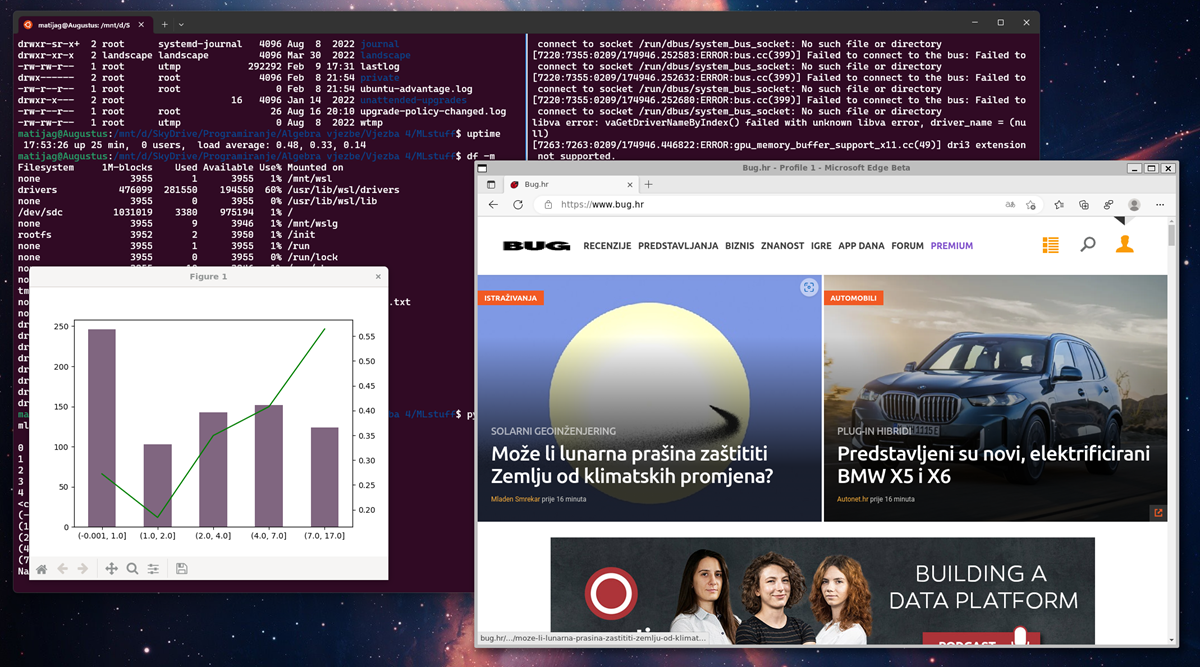
Donedavno se instalacija WSL-a u cijelosti morala obavljati preko naredbenog retka, no već je neko vrijeme to svedeno na jednostavnu instalaciju željene distribucije iz Microsoftove trgovine, premda je prije toga potrebno uključiti značajku Virtual Machine Platform, ako već prethodno nije uključena; oni koji su osposobili Windows Subsystem for Android, tu su značajku već aktivirali. Oni koji nisu, moraju pritisnuti kombinaciju tipki Win+R te upisati optionalfeatures i potvrditi tipkom Enter. Zatim u dijaloškom okviru koji će se pojaviti, treba kvačicom označiti stavku Virtual Machine Platform i sve potvrditi s OK. Nakon što se računalo ponovno pokrene, treba pokrenuti Microsoft Store i potražiti Windows Subsystem for Linux te ga instalirati. Premda se neka od dostupnih distribucija može instalirati odmah iz naredbenog retka (popis dostupnih distribucija dobit će se naredbom wsl --list –online), možda je najlakši način instalacije opet iz Microsoftove trgovine.